Създайте текстовете си в Adobe PremierePro CCпо-живи и привлекателни! С последната версия имате възможността да създавате множество сенки под текстовите графики и да закръгляте краищата на фоновете. В това ръководство ще научите как да използвате тези нови функции, за да подобрите проектите си.
Най-важни изводи
- Множествени ефекти на сенки могат да бъдат създадени за текстове и форми.
- Фоновете могат да бъдат с закръглени ъгли, за да се повиши визуалната естетика.
- Приложението на тези техники е лесно и директно достъпно в Adobe Premiere.
Стъпка по стъпка ръководство
За да подобрите текстовото си оформление, следвайте тези лесни стъпки. Първо трябва да създадете текстов слой.
Започнете, като генерирате нов текст. Можете да го направите, като отидете в мониторът на програмата. Натиснете CTRL и T, за да създадете нов текстов слой. След това можете да напишете желания текст с бутона T. Например: "psdtutorials.de". След като въведете текста, просто щракнете до него и излезте от полето за текст. Сега сте готови да обработите текста.
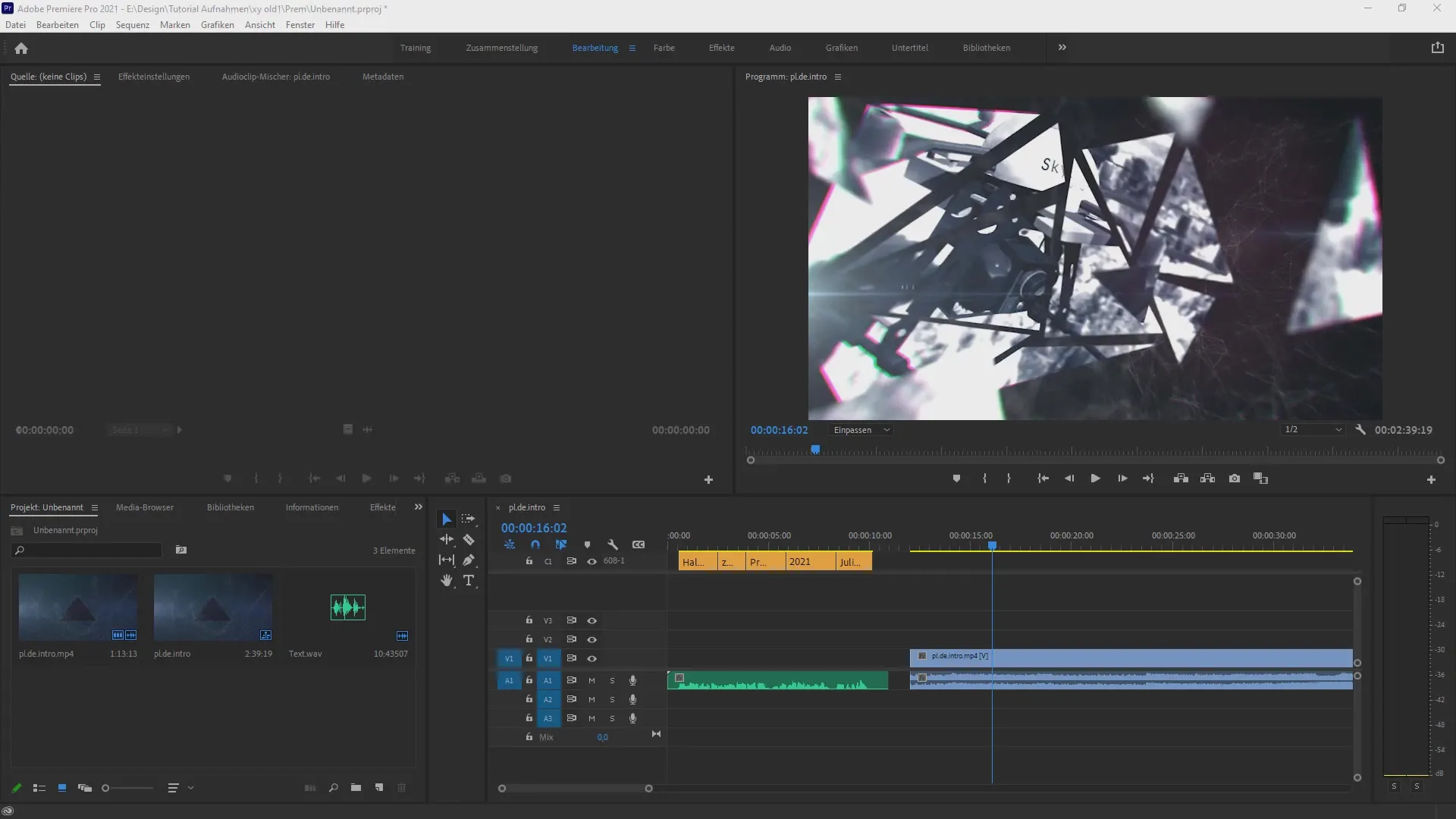
В следващата стъпка е важно да навигирате в графиките. За целта изберете инструмента за селекция отгоре. Ако тази лента не е видима, можете да я изберете от менюто "Прозорец" и след това да използвате "Работни пространства", за да изберете "Графики". Алтернативно, можете да използвате комбинирания клавиш Alt + Shift + 7. На този етап трябва да преместите фона малко, за да е по-видим текстът.
След като текстът е видим, можете да използвате новите функции за създаване на сенки. Щракнете на "Търсене" и след това отидете на "Редактиране". Тук ще намерите опциите за сенките, които са на ваше разположение. Можете например да промените запълването на текста на червено и да зададете сянката на бяло, за да се откроява добре от тъмния фон. Силата и ъгълът на сянката също можете да настроите, за да оформите външния вид според вашите представи.
Фантастична новина е, че можете да добавите допълнителни сенки. Изберете сянката и щракнете на знака плюс, за да създадете нов канал за сянка. След щракването върху този плюс можете да настроите свойствата на тази нова сянка. Например можете да я оцветите в жълто и да прецизирате силата и ъгъла, за да придадете на текста повече дълбочина.
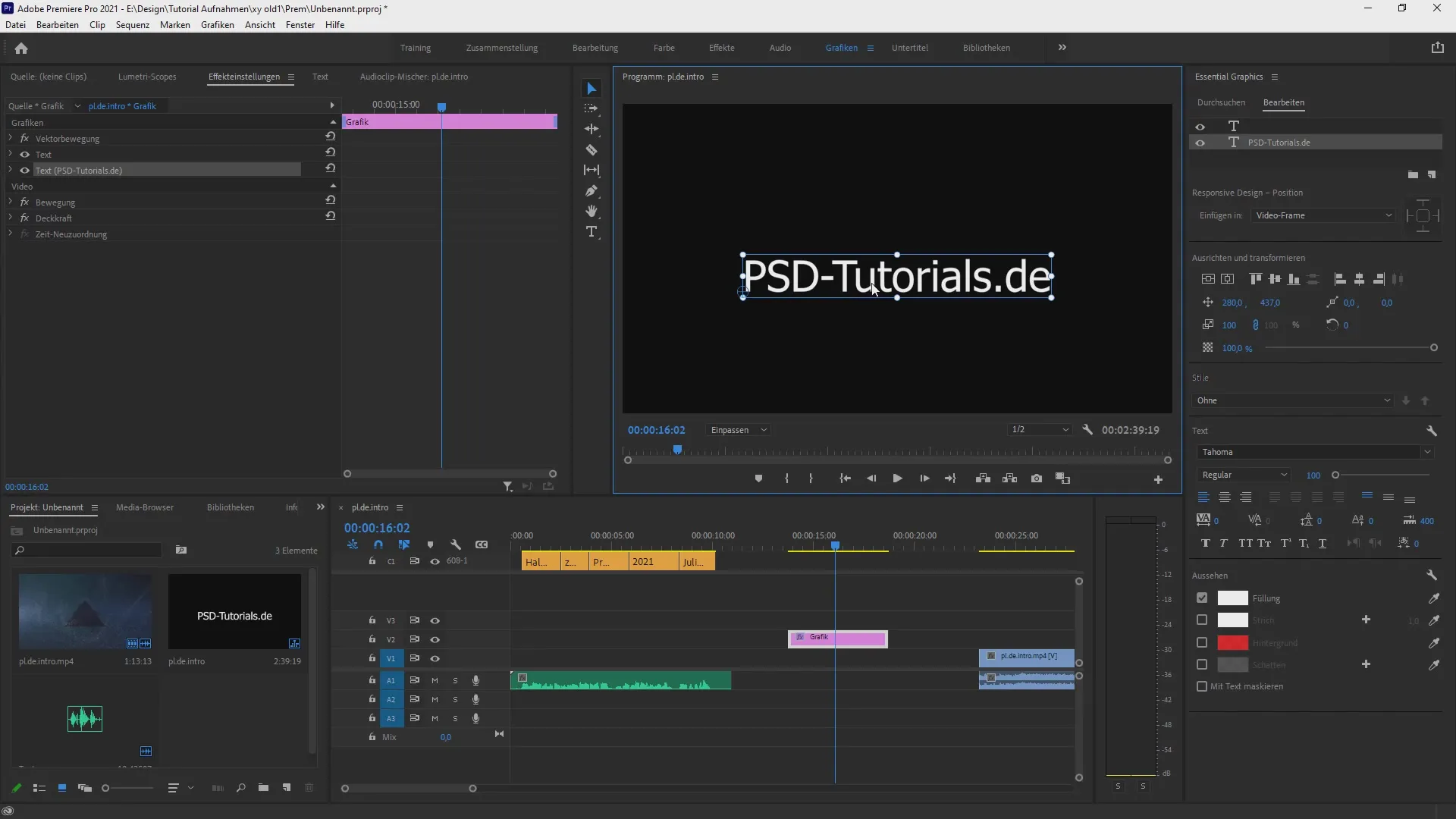
Ако вече сте работили с една сянка и искате да добавите друга, уверете се, че предишната сянка остава активна. С възможността да комбинирате множество сенки, можете да постигнете разнообразие от креативни ефекти, като наслагвате множество цветни сенки. По този начин получавате жив сянка и можете да регулирате отделните параметри по ваше желание, за да оптимизирате външния вид.
Сигурно вече сте създали достатъчно сенки и искате да отмените някои от тях? Просто използвайте минус бутона, за да отмените предишно направени промени. Тези настройки ще се покажат незабавно в предварителния изглед на програмата, така че винаги да виждате как изглежда текстът ви.
Сега да разгледаме новите опции за фона. Когато създавате фон, сега имате възможност да закръглите ъглитена този слой. Тази функция е особено полезна за създаване на по-дискретни преходи и меки ефекти в проектите ви. Играйте с настройките на закръгленията, за да постигнете желаното визуално изход и комбинирайте това с новите сенки, за да създадете уникални дизайни.
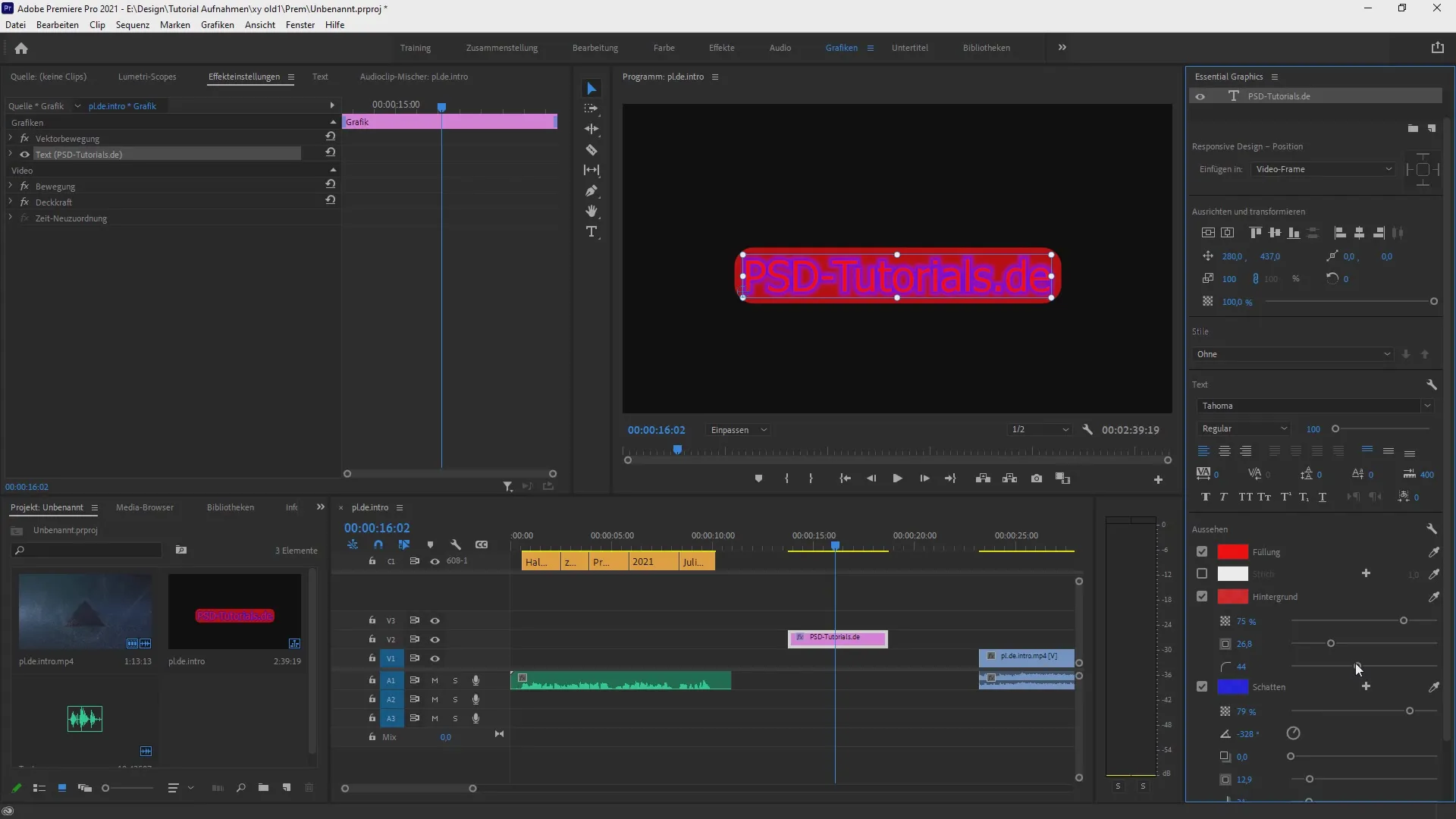
Чрез използването на основни графики и менюта можете по всяко време да получите достъп до всички функции. Чрез падащото меню можете лесно да превключвате между различни текстови графики и техните стилове, да ги настройвате и създавате.
Сега вече знаете как да работите с новите функции в Adobe Premiere Pro CC. Експериментирайте с сенките и закръглените ъгли, за да постигнете уникални текстови ефекти. Тези нови функции ви отварят креативни възможности, за да подобрите визуално видеото си.
Резюме - Множествени сенки и закръглени ъгли в Premiere Pro CC
В това ръководство научихте как да добавите множество сенкикъм текстовите слоеве в Adobe Premiere Pro CC и как да използвате подобрените функции за фон, за да създадете закръглени ъгли. Тези нови функции предлагат разнообразие и креативна свобода да направите проектите си визуално по-привлекателни.
Често задавани въпроси
Как мога да добавя няколко сенки под един текст в Premiere Pro?Щракнете на знака плюс в менюто за сенки, за да създадете допълнителни сенки.
Мога ли да закръгля ъглите на фоновете?Да, функцията за закръгляне на ъгли е нова и позволява по-мек преход.
Трябва ли да отменя промени в сенките, ако не съм доволен?Не, можете просто да използвате минус бутона, за да отмените промените.


